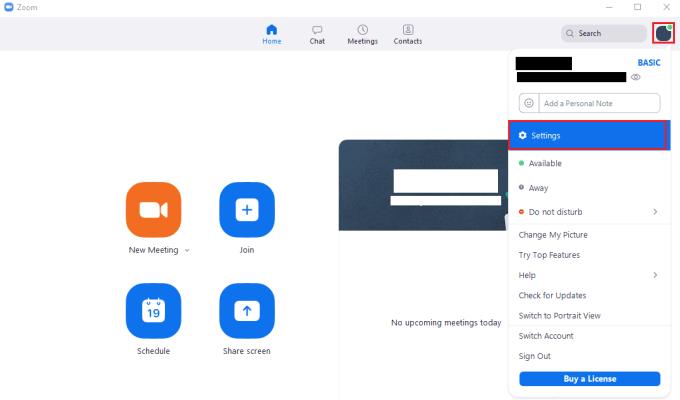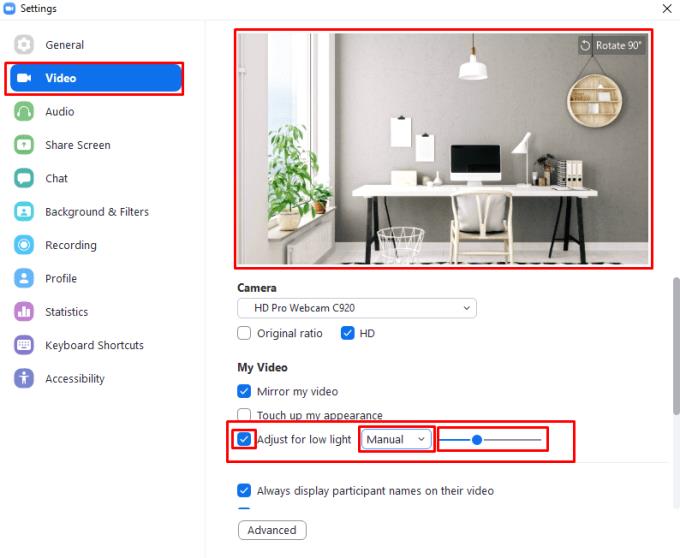Si utilitzeu la vostra càmera web per comunicar-vos amb la gent a través de Zoom, realment voleu que la gent us pugui veure bé. Hi ha molts factors que influeixen en un bon canal de càmera web, inclòs tenir una càmera web decent i connexió a Internet. Un altre factor important és tenir una bona il·luminació, sense això, podeu acabar amb la vostra càmera web amb un aspecte esvaït, eclipsat o massa fosc per veure-ho.
La majoria de càmeres web tenen algun nivell d'ajustaments automàtics del nivell de llum que els ajuden a gestionar els ajustos del nivell de llum natural durant tot el dia. En alguns casos, però, aquest ajust automàtic no funciona de manera fiable o no arriba prou lluny i pot deixar el vídeo de la càmera web massa fosc. De manera predeterminada, Zoom no aplica cap ajust addicional de nivell de llum a la part superior del que fa automàticament la càmera web.
Per poder configurar la configuració d'ajustament de poca llum de Zoom, heu d'anar a la configuració de Zoom. Per fer-ho, feu clic a la icona del vostre usuari a l'extrem superior dret i, a continuació, feu clic a "Configuració".
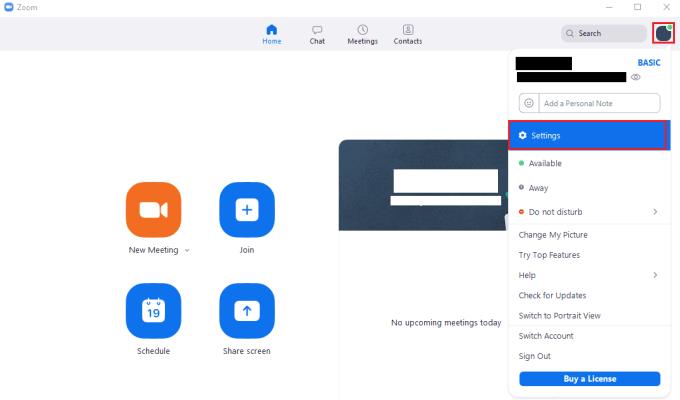
Per accedir a la configuració de Zoom, feu clic a la icona d'usuari i, a continuació, a "Configuració" al menú desplegable.
Un cop a la configuració, canvieu a la pestanya "Vídeo". A continuació, heu de trobar la configuració "Ajusta per poca llum" i marcar la casella de selecció. Un cop hàgiu habilitat l'ajust de poca llum, Zoom utilitza per defecte un ajust automàtic, però podeu optar per anul·lar-lo si la configuració automàtica no us dóna els resultats que voleu, seleccionant "Manual" al quadre desplegable.
Si heu decidit fer ajustos manuals del nivell de llum, ajusteu el control lliscant cap a l'esquerra i la dreta per disminuir i augmentar l'ajust del nivell de poca llum respectivament. Al quadre de la part superior de la pàgina de configuració de vídeo, podeu veure una vista prèvia de la sortida de vídeo de la vostra càmera web amb els ajustos de nivell de poca llum aplicats en temps real.
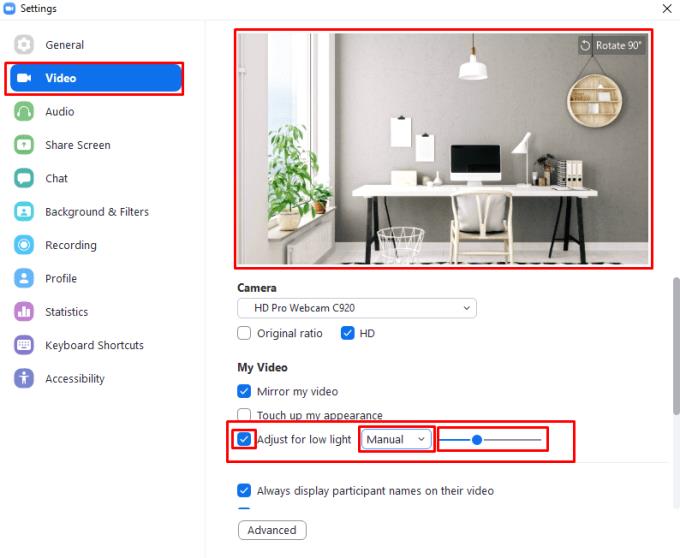
A la pestanya de configuració "Vídeo", marqueu la casella de selecció "Ajusta per poca llum" i, a continuació, trieu entre els ajustos "Automàtic" i "Manual".